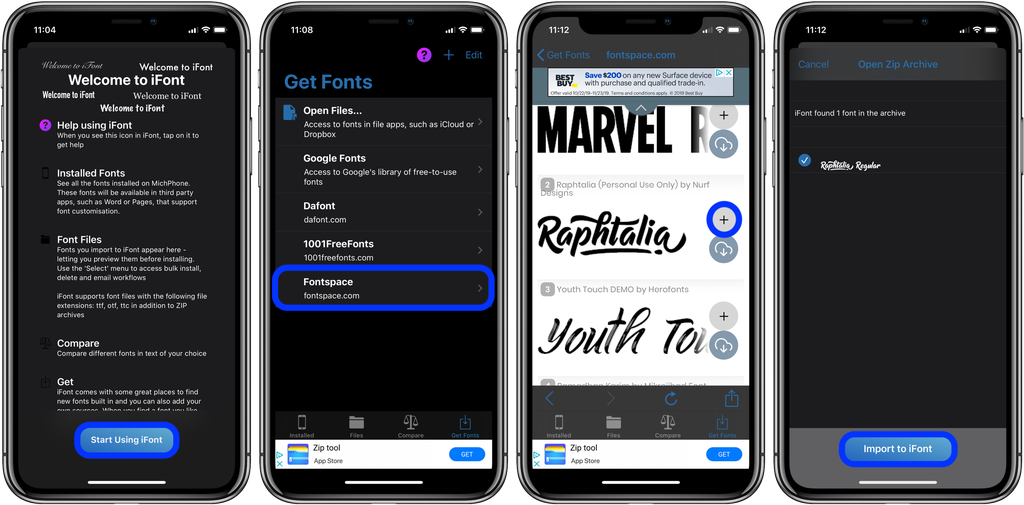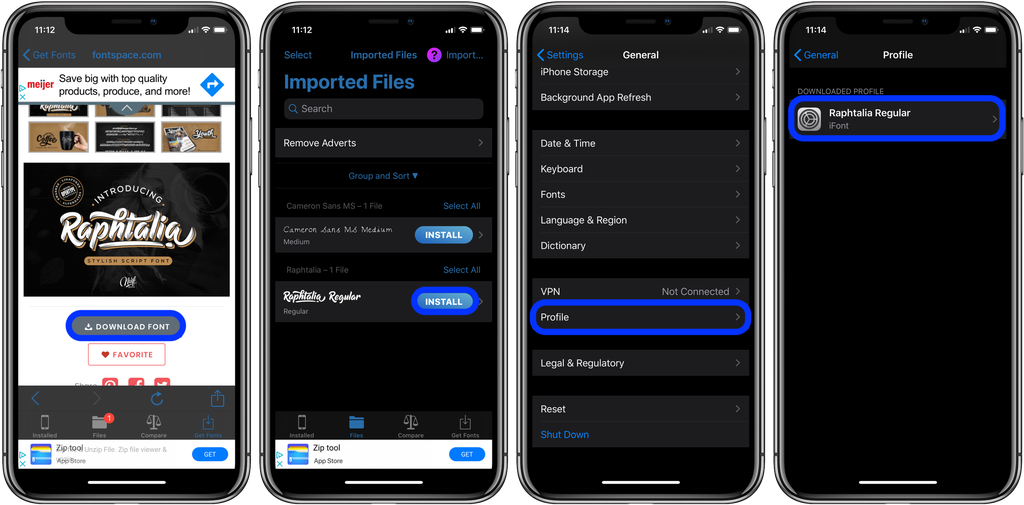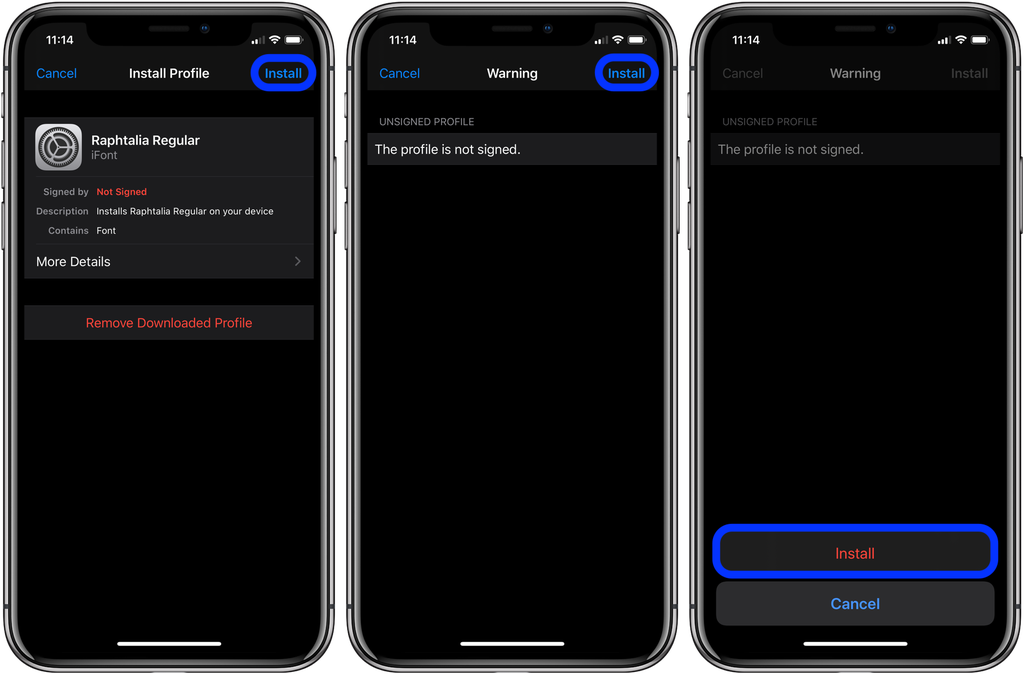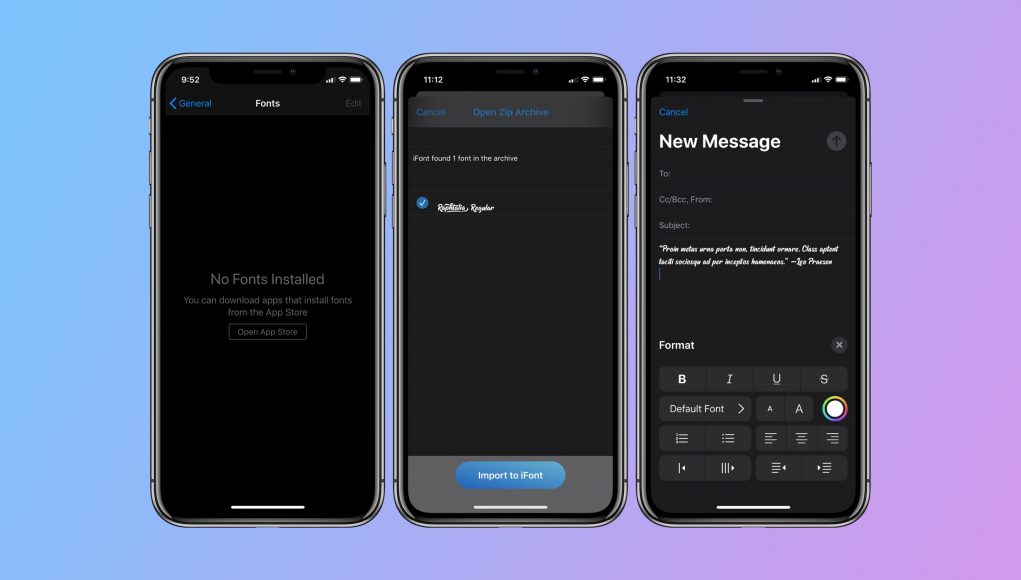Jednou ze skvělých nových funkcí iOS 13 a iPadOS 13, které nebyla věnována velká pozornost, je možnost používat vlastní písma na iPhonu a iPadu. Tato funkce je prozatím omezená, ale v dnešním článku si ukážeme, jak ji používat.
Ukážeme si dvě možnosti stahování, instalace a používání písem v systému iOS 13. Momentálně je však používání vlastních písem podporováno pouze na stránkách, v aplikaci Poznámky, Mail a v některých aplikacích třetích stran.
Jak používat vlastní písma na iPhonu a iPadu
Možnost 1:
- Font Diner je jednou z prvních aplikací zdarma, které oficiálně pracují s touto funkcí.
- Po stažení jej otevřete a klepněte na Aktivovat v pravém horním rohu (šedé tlačítko).
- Klepněte na Souhlasím a poté na Instalovat.
- Všechna nainstalovaná vlastní písma si můžete prohlédnout v aplikaci Nastavení > Obecné > Písma.
- Nyní otevřete aplikaci kompatibilní s touto funkcí.
- Zadejte nový text nebo vyberte existující text, vraťte se do editoru a vyhledejte vlastní písma.
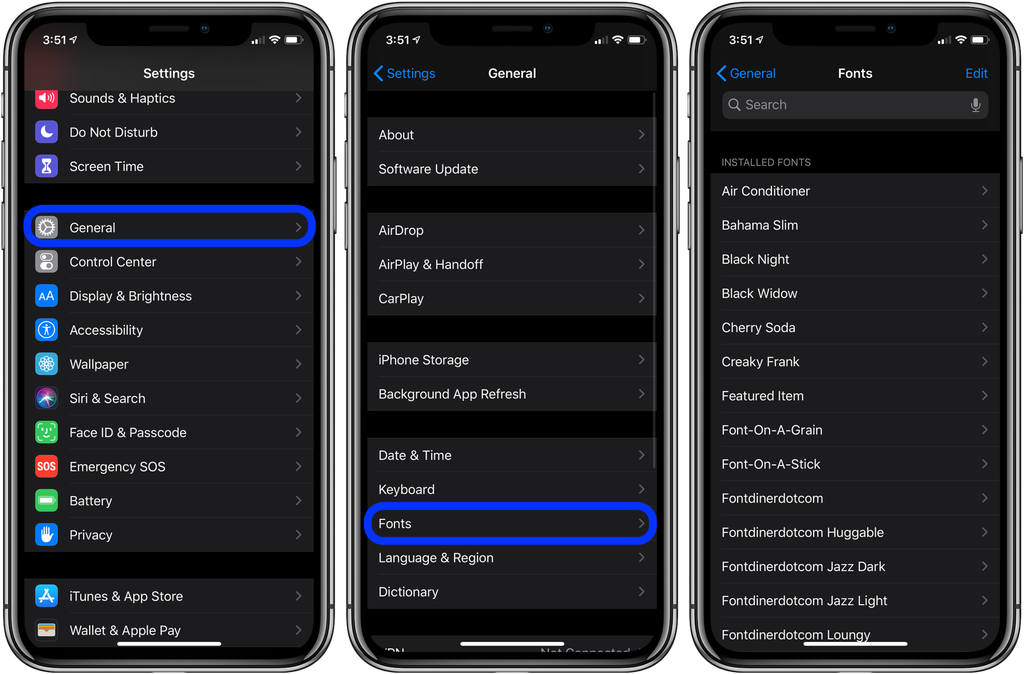
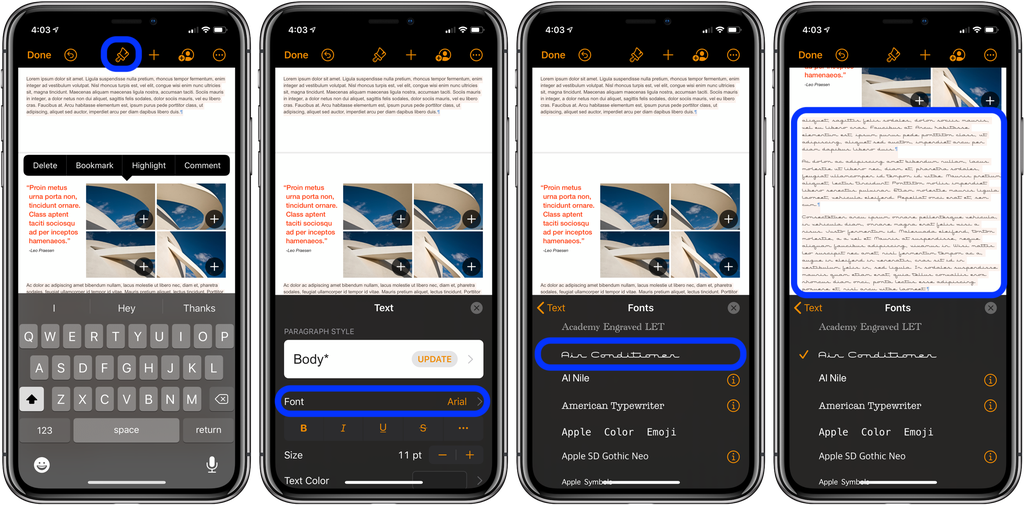
Možnost 2:
Nějakou dobu existují aplikace, které umožňují používání vlastních písem. Zde je třeba mít na paměti jednu věc: musíte důvěřovat vývojářům těchto aplikací, protože fungují prostřednictvím nepodepsaného profilu, který je třeba nainstalovat. Existují však určité výhody. Písma nainstalovaná touto metodou můžete použít ve více aplikacích, než jsou momentálně podporovaná v iOS 13 a iPadOS 13.
- Vyberte aplikaci (například AnyFont nebo iFont – v tomto příkladu používáme iFont)
- Klepněte na Získat písma v pravém dolním rohu.
- Ze seznamu vyberte poskytovatele písem.
- Vyberte písmo a klepněte na něj a načtěte jej do iFont.
- Jakmile je v iFont, klepněte na Instalovat vedle něj.
- Přejděte do Nastavení > Obecné > Profil > klepněte na nové písmo.
- Zvolte Instalovat v pravém horním rohu.
- V případě potřeby zadejte přístupový kód
- Klepněte znovu na Instalovat.
- Otevřete kompatibilní aplikaci a měli byste vidět nové písmo.